- 1 Minute to read
- Print
- DarkLight
- PDF
Gerät erfassen und bearbeiten
- 1 Minute to read
- Print
- DarkLight
- PDF
Neues Gerät hinzufügen
Wenn Sie das Instandhaltungsmodul öffnen, wählen Sie in der Übersicht oben rechts den Button "+ Neues Gerät".
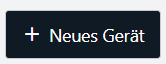
Nun können Sie Schritt für Schritt die Details des Geräts eintragen und optional Dokumente dazu speichern.
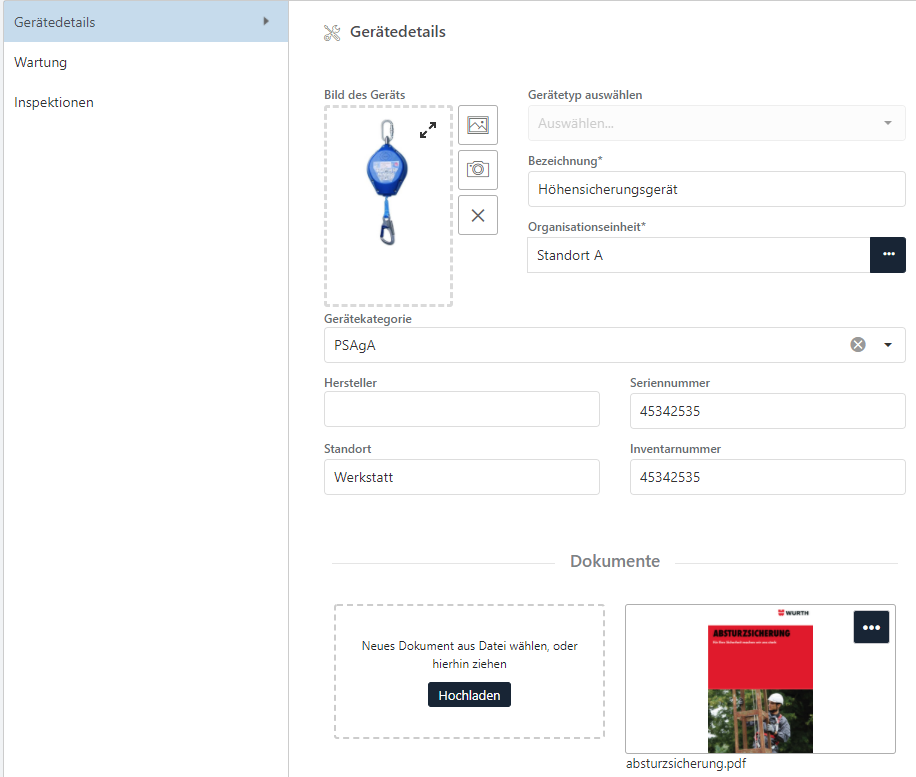
Wichtig!
Wenn Sie zur Erfassung eines neuen Gerätes einen Gerätetyp (Vorlage) verwenden, könne dies diverse Angaben bewusst nicht überschreiben. Es kann lediglich die Seriennummer, der Standort, die Inventarnummer, der Verantwortliche, sowie das Datum der letzten Wartung bestimmt werden.
In den Reitern Wartung und Inspektionen können Sie nun die wiederkehrenden Instandhaltungspunkte erfassen.
Die Anzahl verschiedener Prüfpunkte ist dabei unbegrenzt und richtet sich in den meisten Fällen an denen vom Hersteller geltenden Richtlinien oder Erfahrungswerten.
Jeden Wartungs- und Inspektionspunkt können Sie nach belieben bezeichnen. Wählen Sie möglichst eine praxisorientierte Bezeichnung wie beispielsweise Jährliche Wartung, Sichtprüfung, Überprüfung der Schutzeinrichtung, Reinigung, etc.
Unter "Verantwortlicher" ist diejenige Person einzutragen, welche per Mail über die anstehende Wartung benachrichtigt wird und diese im System rückmelden muss. Sollte eine gewünschte Person nicht in der Auswahl erschienen, liegt es wohl daran, dass diese Person keine Rechte auf der entsprechenden Organisationseinheit hat.
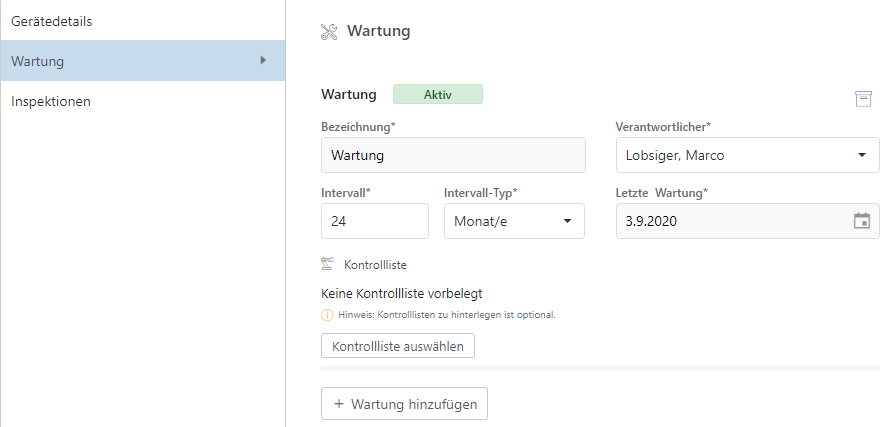
Optionale Zuordnung von Kontrolllisten
Wenn im Checklistenmodul für eine Wartung oder Inspektion eine passende Kontrollliste hinterlegt ist, kann diese mit dem Instandhaltungspunkt verknüpft werden. Die Rückmeldung kann danach direkt über die Kontrollliste Stattfinden. Wie dies in der Praxis aussieht, sehen Sie im Artikel Wartung / Inspektion Rückmelden.
Aktivieren Sie das Gerät wenn alle Angaben korrekt sind und schon können die Rückmeldungen der Instandhaltungsarbeiten getätigt werden.
Verantwortliche Personen erhalten nun im erwählten Intervall die entsprechende Wartung als Aufgabe. Wie Sie die Massnahme rückmelden können, erfahren Sie hier: Wartung Rückmelden

